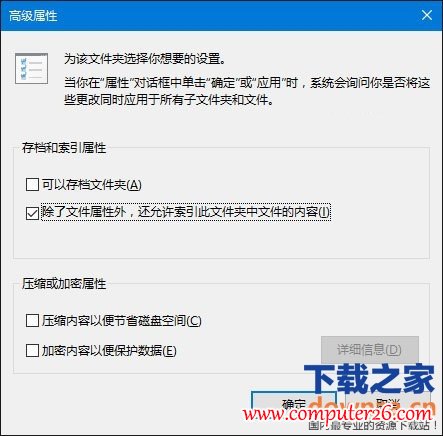Windows系統通過一套索引機制實現各種搜索功能,通過搜索來打開一部分系統設置有時可大大節省操作時間。然而,這套系統也有失靈的時候,win10搜索功能不能用怎麼辦?這時候你在任務欄搜索框或設置應用搜索框中輸入文字時搜索不到任意內容。
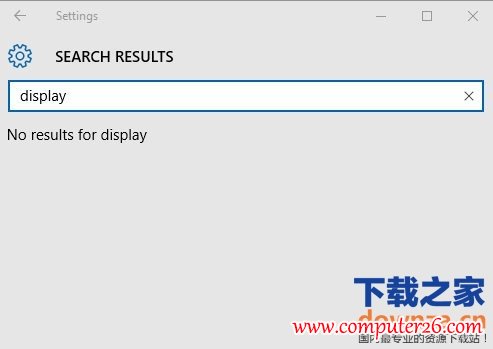
如果遇到類似於的問題,此時可參考下面的途徑解決。
按Win+R打開運行,輸入下面的路徑回車:
%LocalAppData%\Packages\windows.immersivecontrolpanel_cw5n1h2txyewy\LocalState
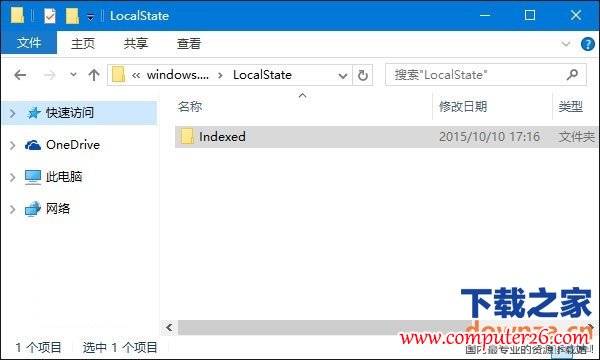
在打開的文件夾中右鍵單擊Indexed目錄——屬性,點擊“高級”。
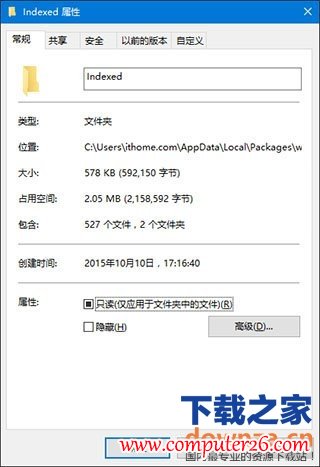
如下圖所示,取消勾選“除了文件屬性外,還允許索引此文件夾中文件的內容”,之後再重新勾選。等待系統重新建立好索引後就可正常搜索系統設置了。建立索引需要一部分時間。更多精彩文章請關注下載之家資訊教程頻道。